[คำแนะนำแบบเต็ม] วิธีซิงค์เพลง iPhone กับ iTunes
iTunes ถือเป็นหนึ่งในสิ่งที่มีประโยชน์มากที่สุดแอพในประวัติศาสตร์ของ Apple แอพนี้ได้รับการพัฒนาโดยนักพัฒนาที่ได้รับการรับรองจาก Apple เพื่อยกระดับประสบการณ์ iDevice การซิงค์เพลงเป็นหนึ่งในฟังก์ชั่นมากมายของแอพที่มีชื่อเสียงนี้ แม้ว่าแอพจะมีประโยชน์หลายอย่าง แต่คลัง iTunes และการถ่ายโอนด้วยตนเองเป็นฟังก์ชันที่มีชื่อเสียงที่สุดของแอพ ดังนั้นหากคุณรอคอย ซิงค์เพลงจาก iPhone กับ iTunesรายละเอียดทั้งหมดที่คุณต้องการจะกล่าวถึงด้านล่าง มาเริ่มกันเลยดีกว่า
- วิธีที่ 1: วิธีซิงค์เพลงจาก iPhone กับ iTunes
- วิธีที่ 2: วิธีถ่ายโอนเพลงจาก iPhone ไปยัง iTunes ใน 1 คลิก
- วิธีที่ 3: วิธีซิงค์เพลงจาก iPhone กับคอมพิวเตอร์ผ่าน iCloud Music Library
วิธีที่ 1: วิธีซิงค์เพลงจาก iPhone กับ iTunes
iTunes เป็นหนึ่งในแอพที่ใช้กันโดยทั่วไปเกือบทุกผู้ใช้ iPhone หรือ Apple แอพนี้ช่วยให้คุณซิงค์เพลงวิดีโอภาพถ่ายข้อความ ฯลฯ หลังจากซิงค์ข้อมูลกับ iTunes คุณสามารถเข้าถึงข้อมูลนั้นได้จาก iDevice ที่คุณเลือก คุณสามารถถ่ายโอนข้อมูลด้วยตนเองโดยใช้ iTunes ได้เช่นกัน วิธีการแบบแมนนวลนี้มักใช้เพื่อถ่ายโอนเพลงที่ซื้อมา ดังนั้นนี่คือวิธีการซิงค์เพลงจาก iPhone กับ iTunes ด้วยตนเอง:
1. ติดตั้งและเปิด iTunes ล่าสุดบนพีซีของคุณ
2. เสียบ iPhone เข้ากับคอมพิวเตอร์ของคุณผ่าน USB
3. ไปที่ "ไฟล์" จากนั้นไปที่ "อุปกรณ์"
4. เลือกตัวเลือก "โอนการซื้อจาก iPhone ของคุณ" เพลงจะเริ่มถ่ายโอนโดยอัตโนมัติ

5. ไปที่ "เพิ่งเพิ่ม" เพื่อดาวน์โหลดเพลงทุกครั้งที่คุณต้องการ
น่าเสียดายที่ข้อเสียที่สำคัญของเรื่องนี้วิธีการคือ iTunes รองรับเฉพาะเพลงที่ดาวน์โหลดจาก iTunes Store หรือ Apple Music ไม่รองรับแอพของบุคคลที่สามเพลงที่ดาวน์โหลดและไม่ได้ซื้อ
วิธีที่ 2: วิธีถ่ายโอนเพลงจาก iPhone ไปยัง iTunes ใน 1 คลิก
หากคุณต้องการทราบวิธีการโอนที่ง่ายที่สุดเพลงจาก iPhone ไปยัง iTunes โดยไม่ต้องสงสัยเลยว่ามันคือ https://www.tenorshare.com/products/icarefone.html เป็นโปรแกรมถ่ายโอนระดับมืออาชีพที่สามารถดูแลการถ่ายโอนเพลงทุกประเภทจาก iPhone ไปยังคอมพิวเตอร์โดยไม่ต้องใช้ซอฟต์แวร์หรือแอพเช่น iTunes รองรับทั้ง Windows และ Mac ไม่ว่าจะเป็นการดาวน์โหลด, ซื้อหรือแม้แต่เพลงที่ไม่ได้ซื้อมันจะครอบคลุมคุณในทุกสิ่ง และทั้งหมดนี้ไม่มีข้อ จำกัด และ Wi-Fi! นี่คือวิธีการใช้ซอฟต์แวร์ที่น่าทึ่งนี้:
1. ดาวน์โหลดซอฟต์แวร์ Tenorshare iCareFone บนพีซี / Mac
2. ติดตั้งและเปิดโปรแกรมและใช้สาย USB เพื่อเชื่อมต่อ iPhone X / 8/7 / 7Plus / 6 / 6S / 5 / 5S / SE ฯลฯ และ PC

3. ไปที่ "ถ่ายโอนสื่ออุปกรณ์ไปยัง iTunes"

4. ไฟล์สื่อทุกประเภทรวมถึงเพลงจาก iPhone ของคุณจะถูกดึงข้อมูลและพร้อมสำหรับการถ่ายโอน เลือกไฟล์ที่คุณต้องการเพิ่มลงใน iTunes แล้วกดปุ่ม "ถ่ายโอน"
5. หลังจากถ่ายโอนเสร็จเปิด iTunes ของคุณและไฟล์ทั้งหมดจะมี

มันจะถ่ายโอนเพลงที่คุณเลือกทั้งหมดในเวลาไม่นาน! ดังนั้นนี่คือวิธีการซิงค์เพลงจาก iPhone กับคอมพิวเตอร์โดยใช้ Tenorshare iCareFone
วิธีที่ 3: วิธีซิงค์เพลงจาก iPhone กับคอมพิวเตอร์ผ่าน iCloud Music Library
iCloud เป็นหนึ่งในแอพที่ทรงพลังที่สุดที่ออกแบบมาโดย Apple และ iCloud Music Library เป็นส่วนหนึ่งของแอพนั้น ดังนั้นเมื่อคุณเปิดคลังเพลง iCloud คุณสามารถเข้าถึงคอลเลคชันเพลงทั้งหมดของคุณบน iPhone, iPad, iPod และแม้แต่บน Mac หรือ PC
ก่อนที่เราจะไปที่วิธีเปิด "iCloud Music Library" คุณต้องตรวจสอบให้แน่ใจว่าคุณได้ลงชื่อเข้าใช้ iDevices ทั้งหมดของคุณโดยใช้ Apple ID เดียวกับที่คุณใช้สำหรับการสมัครสมาชิก Music ของคุณ
เปิดคลังเพลง iCloud บน iPhone
หากคุณต้องการเปิดใช้งาน "iCloud Music Library" บน iPhone ของคุณให้ทำตามคำแนะนำด้านล่าง
1. ไปที่ "เพลง" จาก "การตั้งค่า" และแตะที่ "iCloud Music Library" เพื่อเปิดใช้งาน
2. ก่อนเปิดใช้งานไลบรารีหากคุณมีไฟล์เพลงบน iPhone แล้วคุณจะถูกถามว่าคุณต้องการเก็บเพลงนั้นไว้ในโทรศัพท์ของคุณหรือไม่
3. เลือก "Keep Music" จากนั้นเพลงที่มีอยู่ทั้งหมดจะถูกเพิ่มลงใน Library

เปิดคลังเพลง iCloud บนพีซีหรือ Mac
บนพีซี Windows:
1. เปิดหน้าต่าง iTunes ไปที่แถบเมนูด้านบนซ้ายของหน้าต่างและคลิกที่แก้ไข
2. ตัวเลือกทั้งหมดจากการแก้ไขจะมีให้เลือกการตั้งค่า

3. ตอนนี้ไปที่แท็บทั่วไปและเลือก "iCloud Music Library" เพื่อเปิด
4. ในที่สุดคลิก "ตกลง"

บน Mac:
1. ใน Mac ของคุณที่ด้านบนซ้ายของหน้าจอคุณจะเห็น iTunes คลิกที่มันและเลือกการตั้งค่า
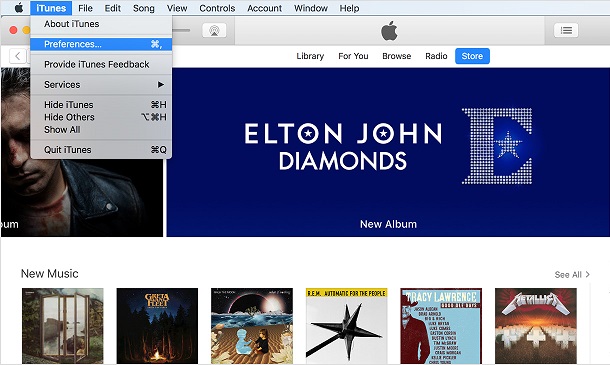
2. ในทำนองเดียวกันบนแท็บทั่วไปให้เลือก iCloud Music Library เพื่อเปิดใช้งาน
3. จากนั้นคลิกตกลง
หลังจากเปิดใช้งาน iCloud Music Library บนของคุณiPhone และพีซีเพลงทั้งหมดของคุณจะถูกซิงค์กับ iTunes หาก iPhone และ PC ของคุณเชื่อมต่อกับเครือข่าย Wi-Fi เดียวกัน ตอนนี้คุณสามารถคลิกที่ไอคอน iCloud ที่มองเห็นได้บนหน้าต่าง iTunes และดาวน์โหลดเพลงที่ซิงค์ นี่คือวิธีการซิงค์เพลงจาก iPhone กับ iTunes โดยใช้ iCloud Music Library
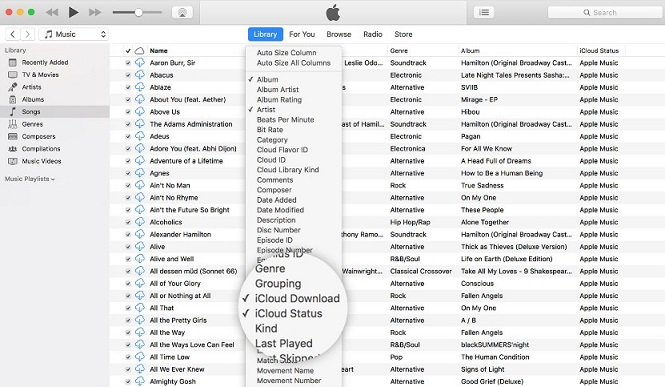
อย่างไรก็ตามมีข้อเสียเล็กน้อยเมื่อคุณใช้ iCloud Music Library ...
- ก่อนอื่นคุณใช้ Apple ID เดียวกันกับอุปกรณ์ทุกชิ้นที่มีความเสี่ยงสูง
- ความเร็วในการดาวน์โหลดจาก iTunes ช้ามาก
- กระบวนการไม่เสถียรเสมอไป เพลงบางเพลงอาจหายไป
- ท้ายที่สุดถ้า iCloud Music Library ถูกปิดเพลงที่ดาวน์โหลดทั้งหมดจะถูกลบ
ดังนั้นในบทความนี้เราได้จัดอันดับ 3 สิ่งที่ดีที่สุดวิธีที่มีประสิทธิภาพในการซิงค์เพลงจาก iPhone กับ iTunes บนคอมพิวเตอร์ วิธีการเหล่านี้แต่ละวิธีมีข้อเสียของตัวเองและทำงานร่วมกับเพลงเฉพาะเช่นใน iTunes ที่ซึ่งจะจัดการเพลงที่ซื้อและสิ่งที่เกี่ยวข้องเท่านั้น แต่อย่างไรก็ตามวิธีการเหล่านี้สามารถใช้งานได้และจะทำงานให้คุณ แต่ถ้าคุณต้องการประสบการณ์ที่ไม่ต้องปวดหัวในขณะถ่ายโอนเพลงเพียงแค่เลือกใช้ซอฟต์แวร์ Tenorshare iCareFone เป็นซอฟต์แวร์บุคคลที่สามที่ดีที่สุดที่ทำให้ชีวิตของคุณง่ายขึ้นมาก
ถ้าคุณชอบบทความนี้อย่าแบ่งปันและแสดงความคิดเห็นด้านล่าง !!




![[แก้ไขแล้ว] วิธีถ่ายโอนเพลงจาก PC / Mac ไปยัง iPhone 8/8 ใหม่](/images/ios-file-transfer/solved-how-to-transfer-music-from-pcmac-to-new-iphone-88-plus.jpg)




